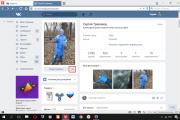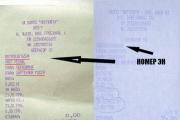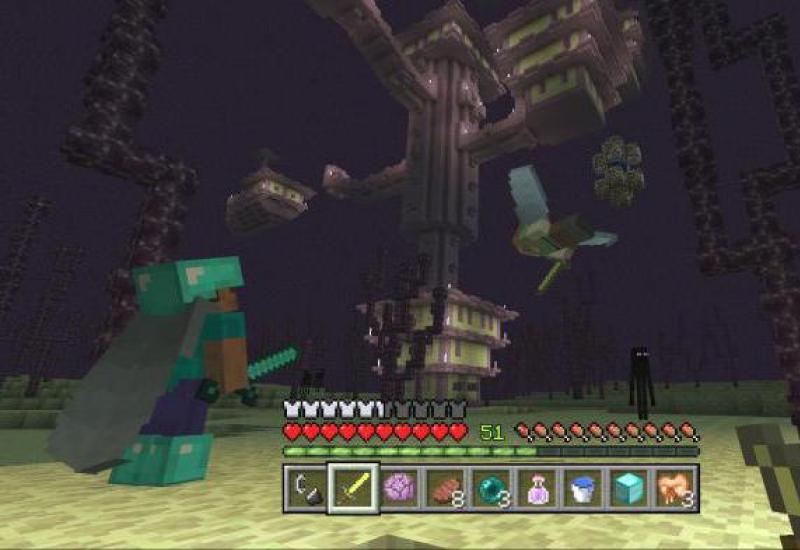Wifi роутеры радиус и дальность действия. Как определить дальность действия wi-fi? Точка доступа wifi дальность действия
Марк Абрамий
Июль 2005 г.
Самый простой способ организации небольшой домовой локальной сети, или обеспечения совместного использования интернет-канала несколькими жителями ближайших домов - Wi-Fi. Главное достоинство беспроводного соединения в том, что его без проблем могут организовать даже начинающие пользователи, причём без привлечения официальных инстанций, что нередко требуется при прокладке «воздушки» или даже для доступа к нежилым помещениям при протяжке кабеля. Однако, прежде чем тратить деньги на новое оборудование, необходимо убедиться, что его «дальнобойности» хватит для соединения в сеть всех желающих.
Задача
К сожалению, технология Wi-Fi в силу своей слабой дальнобойности пока не в состоянии соединить хоть сколько-то удалённые друг от друга компьютеры, если они не находятся в прямой видимости. Достаточно пары железобетонных стен на пути сигнала, чтобы полностью его экранировать, а потому в реальной ситуации объединить в сеть можно только пользователей, расположенных в рядом стоящих домах, если их окна, а точнее - антенны Wi-Fi-адаптеров, смотрят друг на друга. То есть связаться с живущим в соседнем подъезде приятелем гораздо сложнее, поскольку вас с ним будут разделять не два стеклопакета, а несколько капитальных стен. Аналогично не получится сконнектиться и с товарищем из стоящего напротив дома, если его окна не направлены в вашу сторону.
Есть ли выход из данной ситуации, или в любом случае надо договариваться с официальными инстанциями на протяжку «воздушки», или тянуть провода, устанавливая точки доступа (далее - ТД) на крышах домов, чтобы сигнал от них ничем не перекрывался?
К сожалению, самое напрашивающееся решение - увеличение мощности ТД - рядовому потребителю не подходит. Хотя выбор точек доступа на сегодня огромен и в интернете можно найти даже достаточно мощные модели - мощностью более 200 mW (продукты RangeLAN от Proxim, точки доступа и базовые станции Vivato, Senao). Однако вся проблема в том, что официально, без какой-либо регистрации и лицензирования в Минсвязи простой пользователь имеет право применять лишь беспроводное оборудование весьма ограниченной мощности - только до 100 mW или, согласно обозначению, чаще всего встречающемуся в спецификациях точек доступа - до 20 dBm. Но даже это всего лишь максимально возможная величина - в реальности, наиболее распространенные «бытовые» точки доступа известных у нас производителей имеют гораздо меньшую мощность (например, 17dBm, то есть в два раза меньше разрешенной), и чтобы найти среди них что-то хотя бы близкое к вожделенным 20 dBm, придется приложить немало усилий. «Запрещенные» 200 mW найти проще, чем «законные» 100 mW!
Второй способ, который приходит на ум - применение мощных узконаправленных антенн. В этом случае вся мощность, излучаемая точкой доступа, будет направляться в сторону удалённого ПК и появится шанс пробиться через серьёзные преграды.
Попробуем же выяснить, насколько это реально - далеко ли «бьёт» одна точка доступа с направленной антенной в условиях городской застройки? Получится ли в этом случае «пробить» железобетонные стены?
Тест
Чтобы оценить реальную «пробивную способность» Wi-Fi, мы взяли несколько типичных точек доступа с поддержкой разных типов расширенного 802.11g: TRENDnet TEW-411BRP+, D-Link DWL-2100AP, U.S.Robotics USR805450, а также направленные антенны D-Link ANT24-1201 (12 dBi) и TRENDnet TEW-OA14DK (14 dBi). Утверждается, например, что последняя может связать беспроводные устройства на расстоянии до 8 км в условиях прямой видимости. Поскольку в данном случае мы не тестируем сами точки доступа и даже не проверяем скорость полученного канала, а всего лишь пытаемся выяснить «дальнобойность» самой технологии, то всё, что нам нужно для этого оценочного экспресс-теста - включить все три ТД и походить вокруг дома с КПК, оснащённым модулем Wi-Fi и программой, отображающей уровень радиосигнала.
Итак, этап первый - использование штатных антенн. Располагаем ТД на пятом этаже стандартной панельной пятиэтажки и выясняем, что уже на третьем этаже приём практически отсутствует. То есть внутри дома вы надёжно сможете соединить лишь ПК, расположенные на соседних этажах и не более чем через две, максимум - три железобетонные стены от ТД.
Выходим на улицу. С той стороны дома, куда выходят окна нашей «тестовой» квартиры, то есть в пределах прямой видимости, сигнал достаточно прилично ловится на расстоянии примерно 200 метров, однако стабильность приёма уже не такая, как на 100 метрах. Если же на пути сигнала встаёт дом, то он полностью его экранирует. То есть связаться, например, с квартирой, расположенной на противоположной стороне стоящего в 50-70 метрах от вас дома, уже не получится. Не будет сигнала и во дворе вашего собственного дома, со стороны, противоположной окнам вашей квартиры - это всё те же 2-3 капитальные стены.
Посмотрим теперь, что нам даст подключение направленной антенны. В этом случае дом, стоящий перед вашим окном, с большим трудом, но «пробить насквозь» можно! Сигнал есть, а это значит, что появляется хотя бы принципиальная возможность соединить таким образом две квартиры, одна из которых смотрит окнами не на ТД, а в другую сторону. Но, к сожалению, говорить о терпимой стабильности соединения не приходится - точку, в которой возможен приём сигнала, приходится буквально вылавливать - шаг влево, шаг вправо, и сигнал теряется. Но даже если вы и «нащупаете» такую точку, идеально сориентировав обе антенны, то уровень потерянных пакетов всё равно будет слишком велик.
Выводы
Таким образом, организовать сеть с помощью одной бытовой точки доступа с направленной антенной в условиях непрямой видимости довольно сложно. В простейшем случае вы достаточно надежно соедините лишь несколько квартир, расположенных в непосредственной близости от ТД - над вами, под вами, а также ближайших соседей по этажу. При этом предварительный тест на местности обязателен - очень многое будет зависеть от расположения ТД и соединяющихся с ней адаптеров, а также от конкретного оборудования и самого дома. Возможно, в самом трудном случае поможет установка дополнительной антенны круговой направленности на ТД или применение направленных антенн на самых удалённых от нее адаптерах.
Друга же в соседнем доме удастся подключить, только если его окна смотрят прямо на точку доступа. Если же кто-то оказался на противоположной стороне от вас, то «пробиться» к нему, пожалуй, теоретически возможно, например, при наличии двух узконаправленных антенн с большим коэффициентом усиления, достаточно точно нацеленных друг на друга, но проверить это вы сможете только попытавшись сделать всё в реальности. Поэтому в такой ситуации лучше всё же прибегнуть к проводам, вынеся антенну на крышу или протянув «воздушку». Вот такая беспроводная технология…
Технологии и оборудование
Что же делать, если вариант с выносом антенн на крышу дома или прокладкой кабелей никоим образом не подходит? В этом случае можно попытаться использовать комплексное решение:
- выбор ТД с мощностью, близкой к максимально разрешённой;
- применение внешней антенны с усилением не менее 14 dBi, а лучше - ещё большим;
- правильное расположение антенны.
При выборе ТД мы бы советовали обратить внимание ещё и на такой момент как максимально возможная скорость. Дело в том, что стандартных на сегодня 54 Мбит/c всё-таки маловато для организации приличной сети (о стандарте 802.11g читайте, например, на www.thg.ru/network/20030311/ ). Поэтому оптимальным вариантом, на наш взгляд, будет выбор ТД с поддержкой режима SuperG, обеспечивающего соединение на скорости до 108 Мбит/c (учтите - подключение клиентов 802.11b будет замедлять работу всей сети, поэтому поддержку 802.11b лучше вообще отключить). SuperG поддерживается оборудованием на базе чипов Atheros, они неплохо распространены, применяются разными брендами и пользователь получает какую-никакую свободу выбора при покупке адаптера. Есть, впрочем, на рынке и другие расширения 802.11g, вплоть до 125 Мбит/c (подробнее о расширенных режимах в статье www.thg.ru/network/20040127/ ), можно выбрать и их, но они, пожалуй, чуть больше завязаны на конкретного производителя, и вам придётся, например, закупать для каждого пользователя совершенно одинаковые адаптеры, даже если у кого-то уже есть Wi-Fi-адаптер, но другой фирмы. Плюс ко всему, в новом оборудовании на основе чипов Atheros появилась технология расширения радиуса действия eXtended Range (тест различных технологий увеличения дальности смотрите на www.thg.ru/network/200505191/ ), которая опять-таки играет нам на руку.
Не стоит забывать и о чувствительности ТД - от модели к модели она может различаться довольно заметно, так что, прежде чем сделать выбор, придется перекопать море документации. Но окончательное решение в любом случае следует принимать только по результатам тестирования на реальной местности, то есть при закупке оборудования необходимо договориться о money back, иначе деньги будут потрачены, а связи добиться так и не получится.
Выбор и расположение антенны - тоже непростая задача (учтите, не все ТД позволяют подключать внешнюю антенну). Самые простые секторные антенны имеют усиление не более 13-15 dBi, если же вы найдёте фирменную антенну с фазированной решёткой (ФАР), то можете получить и 25 dBi, то есть на 10 dBi больше, но и более узким лучом.
Существует несколько вариантов расположения антенны. Например, чтобы организовать сеть в многоэтажном доме, обычно рекомендуется установить антенну снаружи (например, в окне или на крыше здания напротив), и направить ее на фасад здания. В этом случае все помещения, которые выходят окнами в сторону антенны, гарантированно окажутся в зоне доступа. Те помещения, которые расположены на другой стороне здания и отделены от антенны двумя и более железобетонными стенами, в зону доступа могут и не попасть. То есть если вы соединяете два дома, то наибольшего покрытия вы сможете добиться, если используете две ТД, расположенные в каждом доме, с антеннами, направленными на противоположный дом. При соединении трёх домов антенны должны размещаться на крайних и «светить» на тот, что в центре. Если же вам надо соединить машины, расположенные на больших расстояниях друг от друга в переделах одного дома, а возможности установить ТД (вернее - их антенны) на рядом стоящие дома нет, то придётся разоряться на беспроводные повторители, раскиданные по всем подъездам и этажам, либо городить довольно непростую конструкцию из нескольких ТД, соединённых кабелем. Разумеется, эти решения хоть и самые «дальнобойные», но и самые дорогие и сложные в реализации (учтите, что ёмкость ТД ограничена, поэтому если вы захотите соединить 30 человек, то одной ТД уже никак не обойтись), поэтому в быту вряд ли подходят. К тому же, мы опять-таки получаем мёртвую зону в квартирах, расположенных позади антенн.
- www.thg.ru/network/20030311/
- www.thg.ru/network/20040127/
- www.atheros.com/pt/atheros_XR_whitepaper.pdf
- www.thg.ru/network/200505191/
И пока наличие устройств, подключенных непосредственно к мобильному оператору с соответствующим тарифом доступа к сети является удобным, это не всегда представляется возможным или экономически эффективным. Сегодня наша жизнь вращается вокруг компьютеров, планшетов, носимых технологий, MP3-плееров и многого другого. Если вы хотите сохранить все ваши гаджеты подключенными к сети на ходу, вам потребуется точка доступа Wi-Fi.
Какую из них вы должны купить? Мы покажем вам наши самые любимые модели в этой статье, но сначала давайте разберемся с основами этой технологии.
Что такое точка доступа Wi-Fi (Hot Spot)?
На самом деле идея очень простая. Точка доступа Wi-Fi может подключаться к беспроводной сети так же, как смартфоны. Затем устройство создает Wi-Fi сигнал, который позволяет любому устройству подключиться к нему, предлагая доступ к данным носителя. В значительной степени это похоже на создание точки доступа Wi-Fi вашим смартфоном, но эти устройства сделаны только ради этого. И узкая направленность предлагает ряд преимуществ, наиболее важным из которых становится значительно лучшее время автономной работы, нежели у телефона.
В горячих точках WiFi, перечисленные выше, являются большими, но они связаны с носителем, который не является, вероятно, не годится для тех из вас, кто часто путешествуют. У нас есть некоторые специальные опции для путешественников, так что давайте пройти через них.
Лучшие точки доступа Wi-Fi для международного использования
Huawei E5330Bs-6

Большинство хороших - неограниченных определенным оператором - точек доступа Wi-Fi приходят по хорошим ценам, и Huawei E5330Bs-6 не является исключением. Это небольшое, портативное устройство, потребляющее любые сети. Поддерживаемые диапазоны включают UMTS 850/1900/2100, а это значит, что вы сможете воспользоваться 3G-скоростями большинства операторов России, а также США и других стран.
Это устройство Huawei можно найти на Amazon с ценником в 65,95$ (4.300 р.) – очень хорошая сделка для разблокированного устройства. Хотелось бы видеть 4G LTE, но это всё ещё хороший продукт, если вам не нужно слишком много скорости. Его аккумулятор на 1500 мАч может поддерживать работу свыше 6 часов, мало того, точка доступа подключает до 10 устройств одновременно.

Это также очень доступная точка доступа Wi-Fi за 59,99$ (3.900 р.) на Amazon, но она поддерживает 21 Мбит 3G в диапазоне HSDPA / HSUPAUMTS 850/1900/2100 МГц и GSM / GPRS / EDGE 850/900/1800/1900 МГц.
Что нехарактерно для большинства точек доступа Wi-Fi, MF60 поддерживает карты MicroSD за 32 Гб. Вы можете подключать до 8-ми устройств.

Бренд MiFi становится практически синонимом точек доступа, поскольку это один из первых производителей, выпустивший продукты этого класса на рынок. MiFi 2 несколько старшее устройство, но это всё ещё замечательная точка доступа Wi-Fi, особенно если учесть, что в настоящее время устройство стоит 68,95$ (4.500 р.).
С аккумулятором на 2900 мАч, можно рассчитывать на приблизительно 16 часов автономной работы. MiFi 2 может подключить до 10 устройство, но куда более интересным вам покажется маленький экран. Вы можете использовать сенсорную панель, чтобы контролировать всё, вплоть до обмена медиа-данными. Кстати, устройство также поддерживает MicroSD 32 Гб.
Huawei E5770s-320

Наконец, вот устройство немного серьезнее, но и стоить оно будет вам 181,95$ (12.000 р.). Стоит ли оно того? Очень может быть, если вы нуждаетесь в 4G LTE, 20 часах автономной работы (5200 мАч) и портативном зарядном устройстве (да, точка доступа Wi-Fi может заряжать устройства USB). Устройство также поддерживает до 10 подключенных устройств одновременно.
MCD-4800 BGAN

Мы не можем с уверенность сказать, есть ли у кого-то потребность и деньги на эту точку доступа Wi-Fi. Но если вы действительно хотите иметь подключение к сети, куда бы не отправились, ничто не может быть лучше BGAN. MCD-4800 не обычная точка доступа Wi-Fi, на что указывает ценник в 12.995$ (845.000 р.).
Любой моряк, пилот или авантюрист полюбит это устройство, так как оно не ограничивается регулярными мобильными сетями. Вместо этого, данное устройство может подключиться к спутниковому интернету и предлагает подключение из любой точки мира, до тех пор, пока вы не на одном из полюсов.
Устройство имеет диапазон Wi-Fi до 100 метров и поддерживает 464 Кбит скорости. Это немного медленно… но эй, устройство работает из любого места! Другой жертвой становится вес в 11,3 кг и, конечно, размеры, но это простое в использовании устройство, способное работать около пяти часов на одной зарядке.
Такая точка доступа потребует больших инвестиций, но этот вариант, по крайней мере, который некоторые найдут удобным.
Подводя итоги
Вы кто-нибудь из тех ребят, что ищут хорошую точку доступа Wi-Fi? Какое устройство вам нравится больше? Кроме того, расскажите нам, если у вас есть опыт работы с ними. Нам доводилось использовать MiFi 2 и он оставил только положительные впечатления. Пишите нам!
Как жаль, что wi-fi покрытие не может быть повсеместным. Жаль, что к домашнему вай фаю нельзя подключиться на работе — сигнал не «добивает». Но какой же радиус действия (покрытие) у вай фай роутеров и от чего этот радиус зависит? Сегодня мы разберемся с данным вопросом и узнаем все о покрытии wi-fi сетями.
Радиус действия wi-fi роутера - словосочетание не имеет смысла. если нам нужна дальность допустим связать сеть из разнесенных на десяток км устройств это одно, но в таком случае антенна направлена и ни о каком радиусе речи нет. Или у нас не ловит в беседке за банькой, тут как раз речь идет о радиусе, но дальность ни при чем. поскольку не ловить может как из-за того. что сигнал не добивает, так и от того, что сигнал слишком мощный и устройство «захлебывается» и, возможно, для решения проблемы нужно будет снизить мощность и дальность.
Поскольку величина сферическая, то в документации обычно указана округленная средняя дальность для двух одинаковых устройств с типовой антенной. Этот параметр зависим от мощности, которая не может превышать у бытового роутера 100 милливатт (20 дБм), это примерно соответствует 150 м дальности в чистом поле или 50 м в помещении. Все эти цифры, как водится, взяты для абсолютно упругого сферического коня в вакуумной упаковке. Собственно, сам по себе — радиус действия параметр комплексный, включающий в себя множество характеристик обеих точек (как передатчика. так и приемника - качество приема различно). Не зря существуют Wi-Fi детекторы, которыми специально обученные человеки замеряют реальный уровень сигнала на разных расстояниях, именно, потому что проще померить, нежели рассчитать.
Часто приходится слышать от фанатов того или иного производителя, что «всё хлам, а вот asus», врут. Безбожно врут, все производители ограничены тем же самым параметром верхней мощности и там все равно кто именно произвел Asus, Zyxel, D-link, tp-link, tenda или другие. За исключением случая, когда и передатчик и приемник одного производителя.

Связь на родственных машинах будет стабильнее и лучше, все из-за того, что каждый именитый китаец пилит свой протокол для своих устройств. В общем, если планируется использование нескольких связанных точек. стоит подбирать железо одного производителя, благодаря своим добавкам к стандарту связи, такой выбор порядком облегчит жизнь. Во всех остальных случаях стоит обращать внимание на поддержку режимов, технические параметры, возможность изменения прошивки и другие «мелочи» вплоть до возможности подключения внешней антенны (самое то для дальности), а не на наклейку на корпусе, в конце концов, все сделаны, если не на одном, то на соседних заводах.
Впрочем, и в мире роутеров есть свои отличники, например, профессиональный инструмент тот же Mikrotik или ubiquiti nanostation, в качестве роутера бесподобны и за счет своей профнаправленности обходят ограничение по мощности (у них потолок выше).
Что влияет на радиус действия Wi-fi роутера
На радиус действия wi-fi влияет всё, ну или почти всё. Основные виновники следующие:
- Частота - чем выше, тем хуже распространяется и сильнее зависит от окружения.
- Версия протокола 802.11 — без MIMO не реализуема адаптивная антенна. Должен быть 802.11n и выше.
- Мощность, далеко не всегда, «чем больше, тем лучше». Законодательно ограничена сверху.
- Антенна. В этом слове очень много всего - мощность усиления, диаграмма направленности, качество согласования. Правильный выбор антенны-это первое дело при обеспечении стабильного дальнего wi-fi.
- Местность, наличие стен, полов, ровных поверхностей.
- Зашумленность эфира.
- Влажность воздуха.
Вероятно, забыл упомянуть несколько факторов, поскольку на распространение радиоволн, действительно, влияет большинство параметров окружающей среды.
3 wi-fi роутера с большим радиусом действия
Посмотрим на wi-fi роутеры радиус и дальность действия устойчивой связи с которыми выше, чем у конкурентов.
- MikroTik hAP AC или любой другой Mikrotik (желательно с подключаемой внешней антенной). Тут и интеллектуальное управление параметрами антенны, и мощность передатчика до 1 вт у некоторых моделей, только стоит помнить, что это профессиональный инструмент - иногда приходится гуглить. Аппарат вне конкуренции по возможностям, железу, гибкости, дальности и т. д.
- ASUS RT-AC3200 или любой другой с поддержкой ASUS AiRadar (устойчивость дальней связи достигается индивидуальной подгонкой сигнала под клиента и эмуляцией направленного сигнала).
- Любой трех (и более) рогий роутер с возможностью подключения выносной антенны вместо штатных.
Поскольку свч весьма близко по физическим свойствам, то логично радиус (освещения) покрытия можно увеличить подняв светильник (роутер). Впрочем, радиус никого не интересует, ну может, кроме людей с абсолютно круглым участком, интересна площадь покрытия квартир, участков, которые весьма далеки от круга. И именно поэтому, ограничив излучение в «ненужную» сторону, можно радикально улучшить ситуацию. Даже примитивный экран из подручных материалов, например, фольги, способен улучшить ситуацию с приемом. Из обычного тазика, к примеру, выходит замечательный экран с функцией фокусирующей линзы.
Покрутить антенки, связь не возможная на прямом сигнале, может прекрасно существовать на отраженном, кроме того, антенны могут просто забивать друг друга в некоторых положениях. В наиболее простом случае, если у устройства одна антенна, ось антенны должна быть перпендикулярна направлению на зону с наиболее слабым приемом. В случае если антенны встроены в роутер, результат может дать смещение или поворот роутера. Так что двигать и замерять, и снова двигать.
Купить и подключить выносную антенну. Кроме очевидной функции приема-передачи, антенна является еще и усилителем сигнала. Качество связи сильно зависит от согласования антенны и роутера, согласование в том числе зависит от длины подключающего кабеля. Поэтому расчет антенны должен производить специалист, учитывая лично ваши параметры (форма направленности, состояние эфира и т. д.). Кстати, раз уж речь о антеннах, вот берем две банки из под пива, думаю понятно, что не стоит ждать чудес от хитросделаных конструкций из пивных банок, изготовление и настройка такой штуковины весьма неплохой аутотренинг и в этом их главное назначение.
Настроить роутер на работу в наиболее чистом канале. Для анализа wi-fi есть программы анализаторы, они помогут выбрать наименее зашумленную частоту, что не только благоприятно скажется на дальности, но и увеличит скорость и устойчивость приема.
Подключить старый роутер в качестве повторителя, впрочем, об этом позже.
При настройке желателен датчик, для этой роли подойдет смартфон или ноутбук размещенный в точке с наиболее слабым приёмом. Необходимо скачать и установить одну из программ wifi анализаторов, задачей смартфона будет отображение изменений мощности принятого сигнала. Для этих целей в программе анализаторе есть режим измерения мощности сети.

Ориентируясь на показания мощности в интересующей точке, стоит пробовать (если есть возможность):
- разные диапазоны (актуально для dual-band) - ситуация с прохождением волны может отличаться для диапазонов 5 ггц и 2.4 ггц.
- в выбранном диапазоне найти свободный канал. Канал должен быть свободен, как в точке установки роутера, так и в интересующей точке (часта ситуация, когда удаленная точка, там где у нас лежит тестер, попадает в зону другой сети на смежной частоте, а на роутере помеха не видна, так как мешающая сеть не добивает) свободные каналы покажет таже программа анализатор wifi.
- отключение или наоборот включение автоматики, например, выбора режима передачи «Network mode» — иногда разумность устройства полезна, но зачастую «N Only» дальнобойнее.
- мощность, тут больше всего подходит слово «поиграть». Дело в том, что мощность напрямую влияет на дальность. Но а) должна быть достаточно большой, чтоб добить до дальней точки, б) достаточно маленькой, чтобы не мешать нормальной работе устройств вблизи, в) сигнал разной мощности может по разному проходить участок.
- Регулировка мощности (Transmit Power) имеет разную логику, некоторые производители дают настраивать усиление приема, некоторые полагают важнее силу излучения, некоторые считают нормой максимум и регулируют затухание. Обычно, в этом параметре есть слово power и шкала либо обозначение единиц dBm. В любом случае, надо читать документацию (например mikrotik имеет поле для указания дальности до клиента в режиме точка-точка Cell Radius, который нельзя опустить ниже 10 км, и поле Tx Power Mode, где параметр card rates устанавливает максимальную мощность на уровень бытового в 20 дбм, именно, чтоб не глушить ближних клиентов).
- Такая же ситуация из разряда «надо пробовать» при настройке антенн. Простая корректировка положения антенн или даже местоположения роутера способно улучшить качество и дальность передачи за счет изменения среды (снижение отраженного сигнала, уменьшение искажений, обход преград). А может сделать только хуже, универсального ответа нет и надо пробовать и смотреть на тестовом устройстве изменения сигнала.
- Видимый издалека wifi со скорость 1кб\с никому не нужен. Поскольку в общем случае вопрос дальности поднимется для построения стабильной и шустрой сети, полезно не забывать о функциях, улучшающих стабильность и качество связи. Конкретный набор у каждого устройства свой и многие из таких опций включены по умолчанию. Ширина канала, расширение канала (не забудьте проследить чтобы пара основной+расширение приходилась на свободные каналы), проприетарные протоколы и функции-микротиковский nv2 как пример, если, конечно, оборудование позволяет, в общем, все те плюшки, которыми обычно производитель хвастается на упаковке.
Как увеличить радиус действия wi-fi роутера с помощью ретранслятора
Ретранслятор, он же репитер или повторитель, существует как отдельное устройство, правда, мощность, а следовательно, и покрытие его сети, оставляет желать лучшего. Гораздо рациональнее использовать для этой роли дополнительный роутер. С ролью репитера вполне справится даже очень бюджетная железяка. В случае покупки, желательно убедиться, что выбранная модель имеет эту опцию, при поддержке оборудованием настройка сводится к нажатию пары кнопок (есть варианты, когда железо не поддерживает, но доступны альтернативные прошивки с этой опцией). И не забывайте о своих нюансах протокола от производителей особенно любят заморачиваться с плюшками «для своих» Zyxel и Asus (пара зюкселей будет работать ощутимо лучше чем пара зюксель - асус).
Настройку в мастере расписывать нет смысла, повторитель, работающий как клиент фактически копирует wifi сеть основной точки и ретранслирует ее устройства, подключенные к wi-fi автоматически, переключаются на более сильный сигнал.
Ни для кого не секрет, что несмотря на заявленные возможности передачи сигнала Wi-Fi на расстояние до 400 метров в открытом пространстве и до 100 метров в помещении, реальные показатели оказываются значительно ниже.
В чем проблема Wi-Fi
Виной всему являются преграды в виде стен, интерференции с другими беспроводными сетями, которыми кишит современный мир, да и сама мощность беспроводных устройств зачастую ограничена в следствии законодательного нормирования и банальных экономических причин.
В результате многие пользователи сталкиваются с проблемами при беспроводном подключении по Wi-Fi в виде торможений, зависаний и периодического «отваливания» интернета.
Удивительно, но с этим сталкиваются не только владельцы больших усадеб и работники офисов, но и сравнительно небольших квартир, так как сигнал в них часто перебивается наводками от соседних роутеров. Такую картину мне не раз приходилось наблюдать в анализаторе Wi-Fi.

Технология Wi-Fi самого распространенного стандарта 802.11n работает на частоте 2.4 ГГц и предусматривает только 3 неперекрывающихся диапазона. Значит, если беспроводных сетей, которые вы видите на вашем ноутбуке или смартфоне больше, они начинают друг другу мешать. Выходов из этой ситуации несколько.
Переход на частоту 5 ГГц
Этот вариант более радикальный и предусматривает переход на более современный стандарт 802.11ac с частотой 5 ГГц, который предусматривает значительно больше неперекрывающихся диапазонов. Кроме того, эта частота еще не перегружена другими сетями.
Но переход на частоту 5 ГГц имеет и несколько существенных минусов. Прежде всего это необходимость приобретения более дорогого Wi-Fi роутера.

Также вам придется приобрести отдельный адаптер 802.11ac для каждого устройства (компьютера, ноутбука), которое не поддерживает этот стандарт. Это еще немалые дополнительные расходы.

Многие смартфоны и планшеты так и вообще не удастся подключить, так как они не поддерживают частоту 5 ГГц, а подключить к ним адаптер довольно проблематично и неудобно.
Кроме того, Wi-Fi на частоте 5 ГГц значительно менее дальнобойный и больше заглушается препятствиями. Так что в случае даже средней по размеру квартиры, 2-3 стены от роутера могут существенно заглушить сигнал передатчика.
Усиление сигнала 2.4 ГГц
В этом случае все гораздо проще и дешевле, потребуется лишь усилить сигнал в распространенном диапазоне 802.11n, который поддерживается всеми современными устройствами.
Более сильный сигнал будет лучше пробиваться сквозь стены, на большее расстояние и доминировать над конкурирующими сетями, не давая себя заглушить помехами.
Часто для этого достаточно поменять роутер на другой с более мощным передатчиком и антеннами с большим усилением.

Вам не придется приобретать дополнительные адаптеры для других устройств, а смартфоны и планшеты будут подключаться вообще без проблем.
Но и этот способ имеет несколько недостатков. Более мощный роутер будет стоить в 1.5-2 раза дороже обычного. Установив такой роутер, уже вы будете мешать своим соседям и перебивать им Wi-Fi. Кроме того, излишнее излучение в диапазоне 2.4 ГГц не очень хорошо влияет на здоровье.
Установка точки доступа
Самым разумным и правильным вариантом будет установка дополнительной точки доступа, которые бывают как в диапазоне 5 ГГц, так и в старом добром 2.4 ГГц. Этот способ имеет ряд существенных преимуществ.
Точка доступа обычно стоит дешевле аналогичного роутера в том же диапазоне частот и она специально предназначена для ретрансляции сигнала, в то время как не все роутеры умеют работать в режиме моста.
В большом доме или квартире можно установить несколько дополнительных точек доступа, которые обеспечат хорошее покрытие по всему помещению. Они обычно маленькие и их можно повесить куда угодно – на стенку, потолок или просто поставить на тумбочку.

Точка доступа довольно компактна, не требует прокладки информационного кабеля, ей необходима лишь розетка неподалеку или отдельно протянутый кабель питания, а некоторые можно просто воткнуть в розетку.

Мощность точки доступа ограничена стандартными значениями, она не будет мешать вашим соседям, оказывать излишне негативное влияние на здоровье и в тоже время обеспечит надежное подключение ваших устройств к интернету, так как будет просто ближе к ним.
Приобрести точку доступа можно в любом компьютерном магазине. Но, если вас интересует качественное профессиональное оборудование для большого жилого помещения или офиса в Украине, то рекомендуем обратиться на сайт http://www.technotrade.com.ua/catalog-654 , на нем также можно приобрести отдельные мощные антенны для отдаленных районов или сельской местности и самое различное сетевое оборудование.
Ростелеком семимильными шагами продолжает трансформацию в digital-провайдера, предоставляющего весь спектр цифровых услуг. Первой ласточкой стоит считать именно сегмент B2B. В 2017 году идёт акцент на такие услуги, как беспроводной широкополосный доступ, виртуальный ЦОД, облачная телефония и Wi-Fi Hot Spot. На последней мы остановимся более подробней — изучаем матчасть услуги и отвечаем на самые частозадаваемые вопросы
КОММЕРЧЕСКАЯ ЧАСТЬ
Что такое «Управляемый Wi-Fi» и зачем мне нужно?
Wi-Fi Hot Spot позволит выходить вашим клиентам и посетителям в интернет с помощью телефонов и планшетов совершено бесплатно. Это поможет им скоротать время в ожидании консультации или получения услуги, повысит их лояльность и дружелюбность к компании (а это увеличит шансы повторного посещения). Публичная зона Wi-Fi становится неотъемлемой частью комфортного пребывания посетителей в вашем офисе или помещении.
Основная мысль: Клиент всегда сможет выйти в интернет через вашу точку доступа, пока ожидает аудиенции, консультации или оказания услуги, ест пиццу, пьет кофе, сидит с друзьями. Он всегда может зайти в социальные сети, вызвать такси через приложение, проверить важную почту и т.д.
Как выглядит точка доступа, сколько стоит?
Популярное решение на базе оборудования Eltex — Точка доступа WEP-12ac
Самые главные особенностиEltex WEP-12ac: она может работать в диапазоне 5GHz и имеет 3х3 MIMO антенны на борту. Что такое MIMO можно почитать !


Цена:
Розничная цена такой точки доступа составляет ~ 17 000 рублей
Полные характеристики:
Показать все характеристики
Интерфейсы
- 2 порта Ethernet 10/100/1000 Base-T (RJ-45)
- Console (RJ-45)
Возможности WLAN
- Поддержка стандартов IEEE 802.11a/b/g/n/ac
- Агрегация данных, включая A-MPDU (Tx/Rx) и А-MSDU (Rx)
- Приоритеты и планирование пакетов на основе WMM
- Динамический выбор частоты (DFS)
- Поддержка скрытого SSID
- 32 виртуальные точки доступа
- Обнаружение сторонних точек доступа
- Поддержка APSD
- Поддержка WDS
Сетевые функции
- Автоматическое согласование скорости, дуплексного режима и переключения между режимами MDI и MDI-X
- Поддержка VLAN
- Поддержка аутентификации 802.1X
- DHCP-клиент
- Поддержка LLDP
- Поддержка ACL
- Поддержка IРv6
Работа в режиме кластера
- Организация кластера емкостью до 64 точек доступа
- Балансировка нагрузки между точками доступа
- Автоматическая синхронизация конфигураций точек доступа в кластере
- Single Management IP — единый адрес для управления точками доступа в кластере
- Автоматическое распределение частотных каналов между точками доступа
- Аутентификация через RADIUS-сервер
Функции QoS
- Приоритет и планирование пакетов на основе профилей
- Ограничение пропускной способности для каждого SSID
- Изменение параметров WMM для каждого радиоинтерфейса
Безопасность
- Централизованная авторизация через RADIUS-сервер (WPA Enterprise)
- Шифрование WPA/WPA2
- Поддержка Captive Portal
- E-mail информирование о системных событиях
Параметры беспроводного интерфейса
- Частотный диапазон 2400 — 2480 МГц, 5150 — 5850 МГц
- Модуляция CCK, BPSK, QPSK, 16QAM, 64QAM, 256QAM
- Внутренние всенаправленные антенны
- Поддержка 3х3 MIMO
- Два встроенных чипа Broadcom BCM43460 (IEEE 802.11a/b/g/n/ac)
Рабочие каналы
802.11b/g/n:
- 1-13 (2412 — 2472 МГц) 1
- 36-64 (5180 — 5320 МГц)
- 100-144 (5500 — 5720 МГц)
- 149-165 (5745 — 5825 МГц) 1
Скорость передачи данных 2
- 802.11n: 450 Мбит/c
- 802.11ac: 1300 Мбит/c
Чувствительность приемника
- 2.4 ГГц: до -98 дБм
- 5 ГГц: до -94 дБм
Максимальная выходная мощность передатчика
- 2.4 ГГц: до 19 дБм 1
- 5 ГГц: до 19 дБм 1
Физические характеристики
- Потребляемая мощность не более 14 Вт
- Процессор Broadcom BCM53016/BCM58522
- 128 MБ NAND Flash
- 256 MБ RAM DDR3
- Питание:
- PoE+ 48В/54В (IEEE 802.3at-2009)
- 12 В DC
- Рабочая температура от +5°C до +40°C
- Размеры (ШхВхГ): 224х42х235 мм
Конфигурирование
- Обновление ПО и конфигурирование посредством DHCP Autoprovisioning
- Удаленное управление по Telnet, SSH
- Web-интерфейс
Будет ли мне выгодно разместить у себя Wi-Fi Hot Spot (точку доступа?).
Очевидно, что наибольшее преимущество от размещения точки доступа получат те организации, которые работают в сфере услуг и сервиса.
- Бизнес-центры, торгово-развлекательные комплексы с большими открытыми площадками и множеством торговых точек.
- Коммерческие и финансовые организации (отделения банков)
- Заведения общественного питания (кафе, столовые, пиццерии, lounge-бары и т.д.)
- Организации, предоставляющие различные услуги и сервис (парикмахерские, автомастерские)
- Любые другие организации с зоной ожидания для клиентов

Можно ли установить точку доступа не только для посетителей, но и для своих сотрудников?
Да, можно создать специальную закрытую сеть для своих сотрудников. Нет нужды покупать еще одну отдельную точку доступа для этого
Есть ли возможность с одной точки доступа организовать как гостевую сеть для клиентов, так и закрытую для сотрудников? Чтобы они работали одновременно
Да, услуга Wi-Fi Hot Spot очень «гибкая» система — даёт возможность организации нескольких типов сетей, которые будут работать одновременно (как закрытые, так и открытые). Можно настроить несколько закрытых и одну открытую – и наоборот. Для каждого отдельного SSID можно «вешать» свои политики безопасности – очень удобно.

Как управляется точка доступа? Что можно настроить, подкрутить?
С помощью специального веб-интерфейса можно получать статистику по работе точек доступа в режиме реального времени. Данные можно снимать за определенный промежуток времени (час, сутки, месяц). Статистика также содержит максимальные значения, средние, сумма значений и т.д. Конкретно можно посмотреть:
- Статус работы точки доступа (аптайм, текущее состояние), статус работы Wi-Fi сетей (их может быть несколько на одной точке доступа)
- Ошибки (потерянные пакеты) точки доступа, отдельной Wi-Fi сети, отдельного пользователя
- Логи сессий пользователей,. Количество подключенных пользователей в реальном времени. Количество уникальных пользователей (которые подключились впервые)
- Объем входящего/исходящего трафика по всей точке доступа, по отдельной wi-fi сети, по отдельному пользователю
Изначальная конфигурация точки доступа обговаривается до подключения услуги. Все последующие настройки точки доступа меняются только при обращении в Единый Координационный Центр. Т.е. самостоятельно изменить у вас ничего не получится – даже имя сети (SSID ). Для просмотра доступна только статистика.
Что можно настроить через обращение в ЕКЦ?
В общем-то, всё, что угодно! Для примера — Срок действия пароля. Например, неделя. Т.е. клиент всю неделю сможет просто подключаться к сети без ввода SMS-пароля. Можно установить месяц, чтобы лишний раз не заставлять авторизоваться ваших клиентов
Еще пример: можно настроить максимальную скорость для каждого пользователя. Если у вас не очень скоростной канал в интернет, то можно ограничить скорость на каждого клиента, как входящего трафика, так и исходящего. Это избавит от ситуации, когда один из пользователей решит посмотреть кино в HD, а остальные будут минутами ждать открытия обычных страниц. Хотя, если вам позволяет это пропускная способность вашего канала, то лучше скорость всё же не ограничивать.

Как клиент будет подключаться к моей сети?
Ваша гостевой Wi-fi-сеть «оснащена» специальным порталом для доступа в интернет. Шаблон вы сможете выбрать при подключении услуги в Ростелекоме — можно подобрать нужный по дизайну и т.д.. Если по шагам, то подключение происходит так
- Клиент находит в списке сетей вашу (например, Guest_Wi-Fi)
- Клиент подключается к ней – открывается браузер со специальной приветственной страницей (это и есть портал).
- Клиент вводит свой номер телефона в специальное поле и запрашивает пароль
- Клиент получает пароль к сети, посредством SMS сообщения на телефон. Вводит его и попадает в интернет.
Регистрация, само собой, бесплатна для пользователя. Настраивать SMS-шлюз и портал не нужно. Это всё уже сконфигурировано и настроено при подключении услуги.
Можно ли настроить точку доступа Wi-Fi без авторизации пользователей?
Предоставлять публичную сеть Wi-Fi без авторизации – запрещено законом! Поэтому анонимный доступ к точке доступа исключен и не может быть предоставлен. Каждый пользователь должен быть идентифицирован при подключении к сети в публичных местах.
Но зачем мне Wi-Fi Hot Spot именно от Ростелекома? Я могу купить и поставить обычную точку доступа и раздать клиентам wi-fi
Во-первых , если у вас множество, разнесенных географически, офисов, то настройка каждой точки доступа может занять длительное время. Благодаря технологии Wi-Fi Hot Spot вы сможете задать одинаковые настройки по всем своим точкам доступа – не надо заморачиваться с настройкой с каждой отдельной «железкой» (естественно, настройки каждой ТД могут и отличаться – всё по желанию клиента)
Во-вторых , всё бремя по поддержанию работоспособности точки доступа Ростелеком берет на себя. Также вам не нужно следить за безопасностью сети – эту работу тоже берет на себя провайдер. В общем, решение Wi-Fi Hot Spot из разряда «поставил – забыл».
В-третьих , из вышеперечисленного выливаются и главные плюсы – снижение затрат на поддержку технической инфраструктуры, сэкономленное время и деньги.

ТЕХНИЧЕСКАЯ ЧАСТЬ
Как работает технология Wi-Fi Hot Spot?
Основу (ядро) комплекса составляет контроллер Soft WLC отечественного разработчика Eltex. Вообще вся система работает именно на оборудовании именно этого вендора. Soft WLC – модульная система. В данном случае она состоит из EMS-сервера, DHCP-сервера, и Captive Portal. EMS-сервер отвечает за управление точками доступа (Management), DHCP-сервер, ожидаемо, раздает IP-адреса как точкам доступа, так и подключившимся к ним клиентам. Captive Portal – это то, что видит клиент, когда в первый раз подключается к вашей Wi-Fi сети (приветственная страница, где нужно ввести свой номер телефона и пароль с SMSки). Таким образом, он отвечает за аутентификацию и авторизацию пользователей.

(откроется в новом окне)
Management туннель служит для передачи трафика управления точкой доступа. По ней «ходит» трафик управления.
Data туннель — для передачи клиентского и абонентского трафика, который терминируется на ESR-1000. Обратите внимание, что именно дата-трафик (клиентский) в последствии маршрутизируется на NAT и уходит в сеть интернет
Пример реализации Wi-Fi Hot Spot на платформе Eltex.

(откроется в новом окне)
- Точка доступа отправляет запрос на формирование двух туннелей для работы (management и data) через специальный пограничный маршрутизатор (PE – Provider Edge) с функциями DHCP Relay Agent , который уже, в свою очередь, перенаправляет этот запрос на централизованный DHCP сервер ядра (Soft WLC ). (черная пунктирная линия под цифрой 1 )
- Запрос от DHCP-сервера Soft WLC на этот раз проходит уже через маршрутизатор ESR-1000 и содержит в себе нужные опции для работы ТД и два IP-адреса (для management и для data) до которых будут построены туннели (красная пунктирная линия под цифрой 2 )
- Далее строится Management туннель. Нужный для этого Management IP-адрес точка доступа получает через Soft WLC. Но на этот раз DHCP Relay настроен уже через маршрутизатор ESR-1000, а не как в первом случае – тогда запрос шел через PE. Ответом точки доступа на этот запрос будет специальная SNMP-ловушка. Она служит для оповещения сервера, что ТД «вышла в сеть», а также передает её текущее состояние (uptime) (синяя пунктирная линия под цифрой 3 )
- Клиент, подключившись к точке доступа отсылает специальный запрос – DHCPDicover. Это широковещательный запрос во всю сеть с целью обнаружить доступные DHCP-серверы. Этот запрос инкапсулируется в Data туннель и через ESR-1000, где, как мы помним, поднят DHCP Relay-агент, «уходит» на Soft WLC, которая в свою очередь уже выдает клиенту свободный IP-адрес для работы. (светло-зеленая сплошная линия под цифрой 4 )